La mayoría de los usuarios de teléfonos móviles tienen cantidades limitadas de datos móviles. De hecho, los contratos móviles con datos ilimitados son raros. Para maximizar sus datos móviles, puede considerar bloquear cierto contenido en su navegador.
Un bloqueador de anuncios es un buen lugar para comenzar y tiene el beneficio adicional de limitar la cantidad de anuncios que ve en los sitios web. Los anuncios, aunque son comunes y molestos, generalmente no usan tantos datos. El tipo de contenido más obvio para bloquear son los videos y las imágenes, ya que pueden consumir fácilmente asignaciones de datos.
El navegador Firefox para Android ofrece una función de copia de seguridad de datos que puede bloquear todas las imágenes. Desafortunadamente, Firefox no incluye un bloqueador de anuncios por defecto o la opción de bloquear videos, sin embargo, bloquear imágenes es un buen lugar para comenzar. Teniendo en cuenta la cantidad de imágenes en una página web promedio, bloquearlas debería tener un impacto razonable en el uso de datos móviles.
Para evitar que todas las imágenes se carguen en el navegador Firefox en Android, debe utilizar la configuración de la aplicación. Para poder acceder a la configuración, primero debe tocar el ícono de tres puntos en la esquina superior derecha de la aplicación.
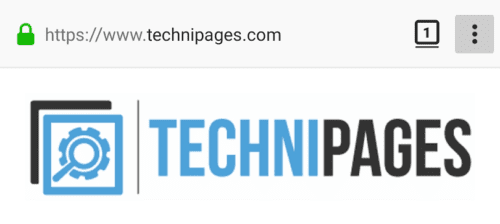 Toque el icono de tres puntos para acceder a la configuración de la aplicación.
Toque el icono de tres puntos para acceder a la configuración de la aplicación.
Luego toque «Configuración» en la parte inferior del menú desplegable para abrir la configuración.
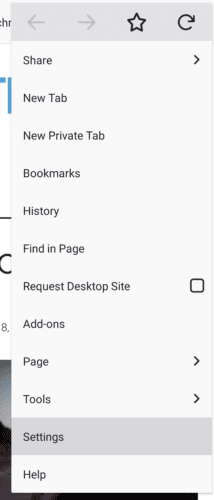 Toque «Configuración» para abrir la configuración de la aplicación.
Toque «Configuración» para abrir la configuración de la aplicación.
En la lista de configuración de Firefox, toque «Avanzado». Para acceder a la opción de bloqueo de imágenes.
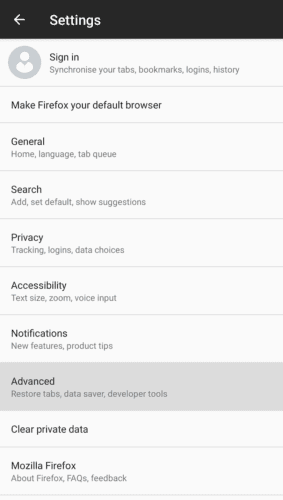 Presione «Avanzado» para acceder al menú de configuración correcta.
Presione «Avanzado» para acceder al menú de configuración correcta.
En la configuración avanzada, toque «Mostrar imágenes», la tercera opción desde la parte superior para abrir las opciones de configuración.
Sugerencia: Otra configuración para guardar datos que puede cambiar es «Mostrar fuentes web». Deshabilitar esta opción evitará que su navegador descargue fuentes personalizadas y lo forzará a usar versiones preinstaladas. Esto tendrá un pequeño impacto en su uso de datos.
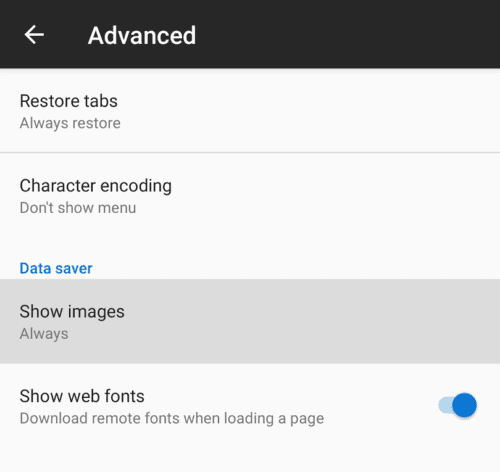 Pulsa «Ver imágenes» para abrir las opciones de configuración.
Pulsa «Ver imágenes» para abrir las opciones de configuración.
Puede elegir entre tres opciones de visualización de imágenes, «Siempre», «Solo a través de Wi-Fi» o «Bloqueado».
“Siempre” no evita que se carguen las imágenes. «Solo a través de Wi-Fi» permite que las imágenes se carguen a través de conexiones Wi-Fi, pero las bloquea a través de conexiones de datos móviles para reducir el uso de datos móviles. «Bloqueado» siempre bloquea la descarga de imágenes, lo que es ideal para usuarios con límites de datos en sus datos móviles y conexión de banda ancha doméstica.
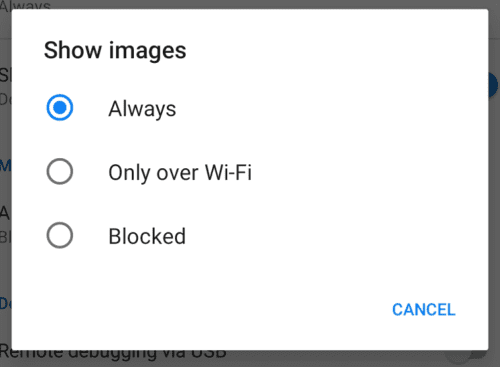 Seleccione cuándo desea que se muestren las imágenes.
Seleccione cuándo desea que se muestren las imágenes.